
U ovom materijalu, nekoliko načina za otvaranje naredbenog retka u sustavu Windows 10 od administratora i kao i obično. Štoviše, čak i ako ste iskusni korisnik, ne isključujem da ćete naći nove zanimljive opcije za sebe (na primjer, pokretanje naredbenog retka iz bilo koje mape u vodiču). Također vidi: načine za pokretanje naredbenog retka u ime administratora.
Najbrži način za pozivanje naredbenog retka
Najpogodniji i brz način za pokretanje niza u ime administratora (opcionalno) je korištenje novog kontekstnog izbornika gumba Start (pojavio se u 8.1, u sustavu Windows 10), koji se može nazvati desnom tipkom miša na "Start" gumb ili pomoću sustava Windows tipkovnice (ključ s amblemom) + X. Unatoč činjenici da je u najnovijim verzijama sustava Windows 10, pokretanje naredbenog retka od tamo nestalo i PowerShell se pojavilo, možete vratiti naredbenu liniju na Ovaj izbornik:

Idite na parametre - Personalizacija - programska traka i isključite naredbenu liniju "Reply Command of Windows PowerShell Shell" stavke, vratit će se naredbeni redak u izborniku Win + X i na desnom tipkom miša na gumb Start.
Općenito, izbornik Win + X predstavlja brzi pristup mnogim elementima sustava, ali u kontekstu ovog članka smo zainteresirani za stavke.
- Naredba
- Naredbena linija (administrator)
Trčanje, odnosno, naredbeni redak u jednoj od dvije opcije.
Korištenje pretraživanja za Windows 10 za početak
Moj savjet - Ako ne znate kako nešto počinje u sustavu Windows 10 ili ne možete pronaći nikakve postavke, kliknite gumb za pretraživanje na programskoj traci ili tipkama sustava Windows + s i počnite upisivati naziv ove stavke.

Ako počnete tipkati "naredbeni redak", brzo će se pojaviti u rezultatima pretraživanja. S jednostavnim klikom na njega, konzola će se otvoriti u uobičajenom načinu rada. Klikom na pronađenu stavku s desnom tipkom miša možete odabrati stavku "Run u ime administratora", također u najnovijoj verziji stavke OS "Počevši od administratorskog imena" pojavio se na zasebnoj ploči s desne strane na desnoj strani rezultata pretraživanja.
Otvaranje naredbenog retka u vodiču
Nisu svi znali, ali u bilo kojoj mapi otvoren u Exploreru (s iznimkom nekih "virtualnih" mapa), možete držati Shift, kliknite desnom tipkom miša na prazno mjesto u prozoru Explorer i odaberite "Otvori naredbeni prozor" artikal. Ažuriranje: U sustavu Windows 10 1703, ova stavka je nestala, ali možete vratiti stavku "Otvori naredbeni prozor" u kontekstnom izborniku vodiča.
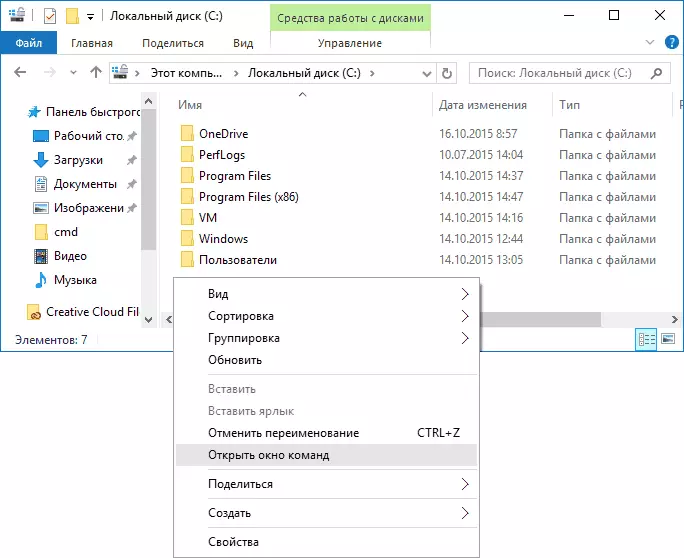
Ova će radnja otvoriti otvaranje naredbenog retka (ne od administratora) u kojoj ćete biti u mapi u kojoj su napravljeni određeni koraci.
Korištenje upravitelja zadataka za pokretanje naredbenog retka, uključujući u ime administratora
Upravitelj zadataka sustava Windows 10, između ostalog, omogućuje vam da pokrenete programe i mogu se koristiti za brzo pokretanje naredbenog retka: U izborniku Task Manager odaberite datoteku - pokrenite novi zadatak i unesite cmd.exe

Ako označite stavku "Napravite zadatak s administratorskim pravima", naredbeni redak će biti pokrenut s odgovarajućim pravima.
Lansirati cmd.exe
Naredba linija je uobičajeni program Windows 10 (a ne samo), što je zasebna izvršna CMD.Exe datoteka, koja se nalazi u mapama C: Windows System32 i C: Windows Syww64 (ako imate X64 verziju sustava Windows 10).
To jest, možete ga pokrenuti ravno odatle ako trebate nazvati naredbenu liniju u ime administratora - proći kroz desni klik i odabir željene stavke kontekstnog izbornika. Također možete stvoriti Cmd.exe naljepnicu na radnoj površini, u izborniku Start ili na programskoj traci za brzo pristup naredbenoj liniji u bilo kojem trenutku.

Prema zadanim postavkama, čak iu 64-bitnim verzijama sustava Windows 10, prilikom pokretanja naredbenog retka, opisane metode otvaraju se s cmd.exe iz sustava32. Ne znam jesu li razlike u radu s programom iz Sysww64, ali veličine datoteka su različite.
Drugi način brzo pokretanje naredbenog retka "izravno" - pritisnite tipke sustava Windows + R na tipkovnici i unesite cmd.exe u prozor "Run". Onda samo kliknite U redu.
Kako otvoriti naredbenu liniju sustava Windows 10 - video upute
dodatne informacije
Nisu svi znali, ali naredbeni redak u sustavu Windows 10 počeo je podržavati nove značajke, od kojih je najzanimljivije kopiranje i umetanje pomoću tipkovnice (Ctrl + C, Ctrl + V) i miša. Prema zadanim postavkama, te su funkcije onemogućene.
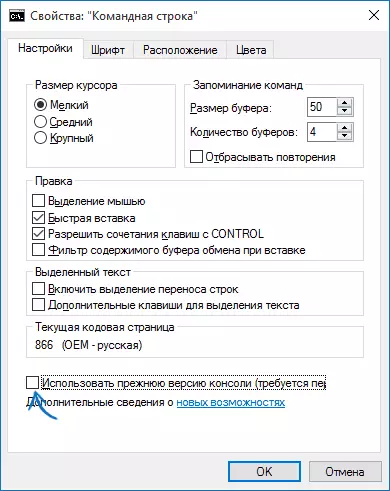
Da biste omogućili, u već pokrenutom naredbenom retku desnom tipkom miša kliknite lijevu ikonu na vrhu, odaberite "Svojstva". Uklonite "Upotrijebite prethodnu verziju konzole" označite oznaku "U redu", zatvorite naredbenu liniju i počnite ga ponovno tako da kombinacije s ključem Ctrl zarade.
